Что такое зарезервированный системой раздел и можно ли его удалить?
Опубликовано: 2022-01-29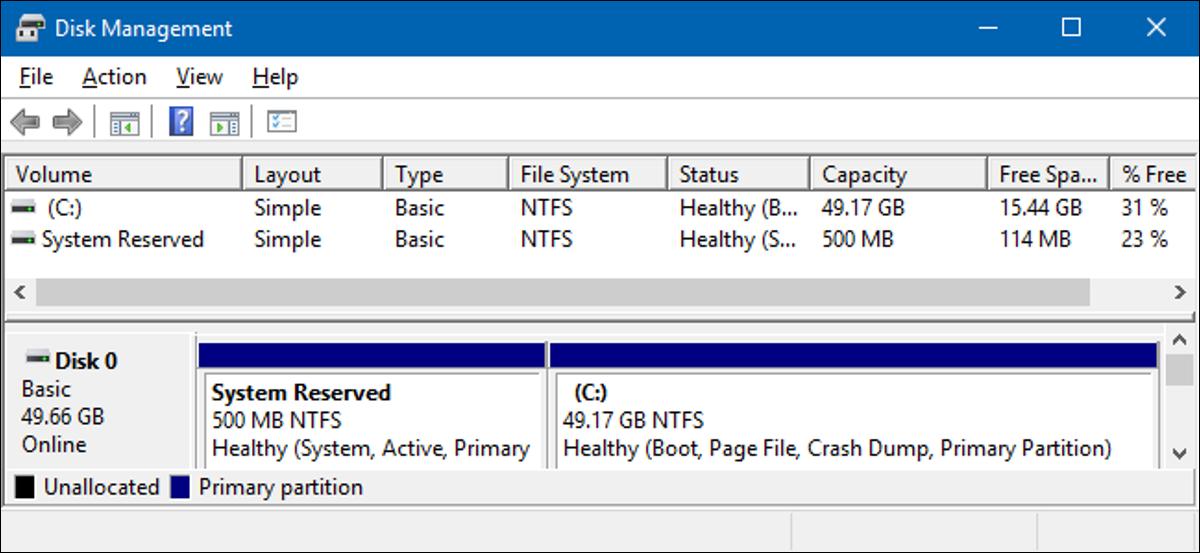
Windows 7, 8 и 10 создают специальный раздел «Зарезервировано системой», когда вы устанавливаете их на чистый диск. Windows обычно не присваивает букву диска этим разделам, поэтому вы увидите их только при использовании «Управления дисками» или аналогичной утилиты.
СВЯЗАННЫЕ С: Понимание разбиения жесткого диска с помощью управления дисками
Раздел «Зарезервировано системой» был представлен в Windows 7, поэтому вы не найдете его в предыдущих версиях Windows. Раздел также создается в Windows Serer 2008 R2 и более новых серверных версиях Windows.
Что делает раздел, зарезервированный системой?
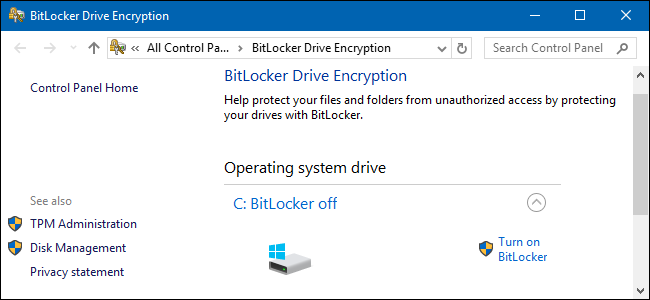
Раздел System Reserved содержит две важные вещи:
- Диспетчер загрузки и данные конфигурации загрузки: при запуске компьютера диспетчер загрузки Windows считывает данные загрузки из хранилища данных конфигурации загрузки (BCD). Ваш компьютер запускает загрузчик с раздела System Reserved, который, в свою очередь, запускает Windows с вашего системного диска.
СВЯЗАННЫЕ С: Как использовать BitLocker без доверенного платформенного модуля (TPM)
- Файлы запуска, используемые для шифрования диска BitLocker: если вы когда-нибудь решите зашифровать свой жесткий диск с помощью шифрования диска BitLocker, раздел System Reserved содержит необходимые файлы для запуска вашего компьютера. Ваш компьютер загружает незашифрованный раздел System Reserved, а затем расшифровывает основной зашифрованный диск и запускает зашифрованную систему Windows.
Раздел «Зарезервировано системой» необходим, если вы хотите использовать шифрование диска BitLocker, которое не может работать иначе. Важные загрузочные файлы также хранятся здесь по умолчанию, хотя вы можете хранить их в основном разделе Windows, если хотите.
Когда Windows создает системный зарезервированный раздел
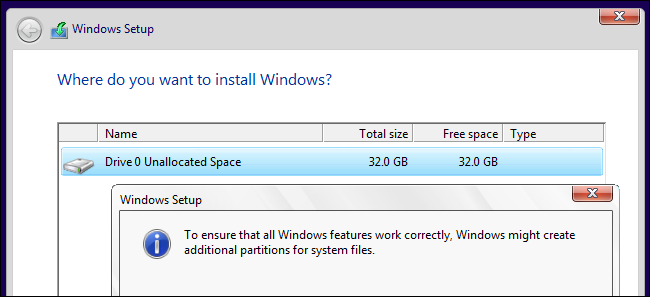
Раздел «Зарезервировано системой» занимает 100 МБ места в Windows 7, 350 МБ места в Windows 8 и 500 МБ места в Windows 10. Раздел обычно создается в процессе установки Windows, непосредственно перед тем, как установщик выделяет место для основного системный раздел.
СВЯЗАННЫЕ: Начинающий гик: как переустановить Windows на свой компьютер
Можете ли вы удалить раздел, зарезервированный системой?
Вы действительно не должны возиться с разделом «Зарезервировано системой» — проще и безопаснее просто оставить его в покое.
Windows скрывает раздел по умолчанию вместо того, чтобы создавать для него букву диска. Большинство людей никогда не замечают, что у них есть раздел, зарезервированный системой, если они не запускают дисковые инструменты по другим причинам. Раздел «Зарезервировано системой» является обязательным, если вы используете BitLocker или хотите использовать его в будущем.
Предотвратить создание раздела, зарезервированного системой
Если вы действительно не хотите, чтобы этот раздел был на вашем диске — по какой-то причине — в идеале лучше вообще предотвратить его создание. Вместо создания нового раздела в нераспределенном пространстве с помощью установщика Windows вы можете создать новый раздел, занимающий все нераспределенное пространство, с помощью другого инструмента для разметки диска перед запуском установки Windows.

Когда придет время, укажите установщику Windows на созданный вами раздел. Установщик Windows признает, что для раздела, зарезервированного системой, нет места, и устанавливает Windows на один раздел. Имейте в виду, что вы по-прежнему не сохраняете все 100 МБ, 350 МБ или 500 МБ, которые занял бы раздел. Вместо этого загрузочные файлы должны быть установлены на основной системный раздел.
Для этого вам понадобится любое программное обеспечение для разметки диска, кроме графического в установщике Windows. Однако на самом деле вы можете сделать это из установщика Windows. Просто выполните следующие действия:
- Нажмите Shift+F10 во время установки Windows, чтобы открыть окно командной строки.
- Введите diskpart в окно командной строки и нажмите Enter.
- Создайте новый раздел в нераспределенном пространстве с помощью инструмента diskpart. Например, если у вас есть один диск на компьютере, и он совершенно пуст, вы можете просто ввести select disk 0 , а затем создать основной раздел , чтобы выбрать первый диск и создать новый раздел, используя весь объем нераспределенного пространства на диске.
- Продолжите процесс настройки. Выберите раздел, который вы создали ранее, когда вас попросят создать раздел.
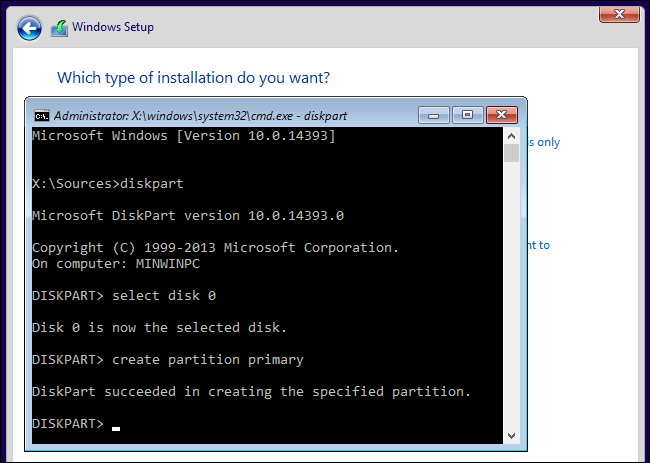
Удаление существующего системного зарезервированного раздела
После установки Windows можно удалить раздел, зарезервированный системой. Однако вы не можете просто удалить раздел, зарезервированный системой. Поскольку на нем хранятся файлы загрузчика, Windows не загрузится должным образом, если вы удалите этот раздел.
Чтобы удалить раздел «Зарезервировано системой», сначала необходимо переместить загрузочные файлы из раздела «Зарезервировано системой» на основной системный диск Windows. И это сложнее, чем кажется. Это включает в себя возню с реестром, копирование различных файлов между дисками, обновление хранилища BCD и превращение основного системного диска в активный раздел. В Windows 8 это также включает в себя отключение и повторное включение среды восстановления Windows. Затем вам придется удалить раздел, зарезервированный системой, и увеличить существующий раздел, чтобы освободить место.
Все это возможно, и вы найдете в Интернете различные руководства, которые проведут вас через этот процесс. Однако Microsoft официально не поддерживает этот метод, и мы также не рекомендуем его. Вы получите совсем немного места — меньше, чем несколько сотен МБ, используемых разделом «Зарезервировано системой», — за счет возможного нарушения работы вашей операционной системы и потери возможности использовать шифрование диска BitLocker.
Для справки, вот почему вы не должны просто удалять раздел System Reserved. Мы использовали редактор разделов GParted на живом компакт-диске Ubuntu, чтобы удалить раздел System Reserved, а затем сделали основной системный раздел Windows загрузочным, не пытаясь копировать загрузочные файлы. Мы увидели сообщение о том, что наши данные конфигурации загрузки отсутствуют и что нам придется восстановить наш компьютер с помощью установочного носителя Windows.
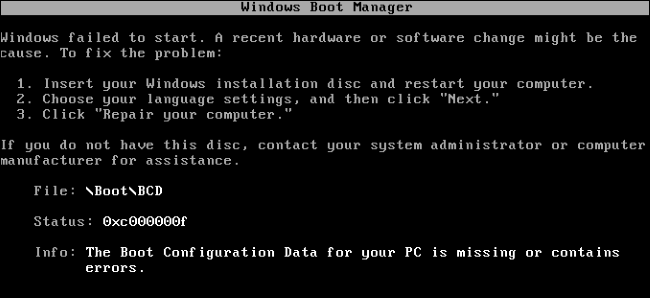
СВЯЗАННЫЕ С: 10 самых умных способов использовать Linux для исправления вашего ПК с Windows
Этот раздел может выглядеть так, как будто он загромождает ваш диск и занимает место впустую, но он выполняет важные функции, и его удаление почти не освобождает место. Лучше просто игнорировать этот раздел, а если вы действительно не хотите, чтобы он был там, запретите его создание при установке Windows.
